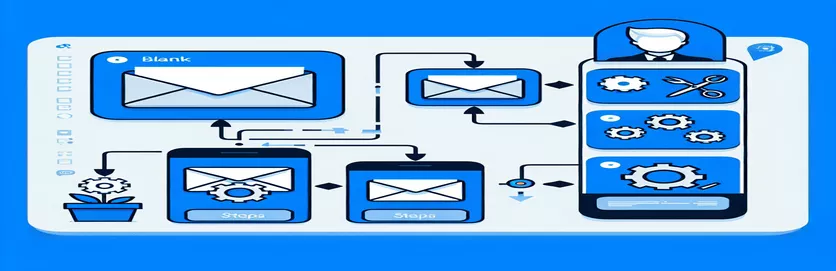Dezvăluirea misterelor atașărilor de e-mail cu Power Automate
În domeniul fluxurilor de lucru automatizate, Power Automate este un instrument esențial pentru eficientizarea sarcinilor și creșterea productivității. O provocare specială a apărut pentru utilizatorii care folosesc acțiunea „Trimite un e-mail (V2)” din Outlook pentru a trimite e-mailuri cu atașamente din OneDrive. Imaginați-vă că creați un e-mail, atașați un document esențial și trimiteți-l în eterul digital, doar pentru a descoperi că destinatarul nu vede decât un spațiu gol unde ar trebui să fie atașamentul dvs. Această problemă nu este doar un sughiț minor; reprezintă o barieră semnificativă în calea comunicării eficiente și a partajării documentelor, mai ales atunci când integritatea conținutului este vitală pentru operațiunile de afaceri sau corespondența personală.
Problema se prezintă în diferite scenarii: PDF-urile trimise ca atașamente ajung lipsite de conținut, documentele Word refuză să se deschidă și chiar încercările de codificare a fișierelor în base64 se termină cu eșec. În centrul acestei enigme se află o discrepanță deosebită - fișierele stocate pe SharePoint nu prezintă această problemă, sugerând un potențial conflict sau limitare în integrarea OneDrive cu Outlook prin Power Automate. Acest fenomen provoacă o investigație mai profundă a mecanismelor de atașare și partajare a fișierelor în ecosistemul Microsoft, încurajând utilizatorii să caute soluții care să asigure că documentele lor ajung intacte și accesibile.
| Comanda | Descriere |
|---|---|
| [Convert]::ToBase64String | Convertește octeții unui fișier într-un șir de bază 64 în PowerShell. |
| [Convert]::FromBase64String | Convertește un șir de bază 64 înapoi în octeții săi inițiali în PowerShell. |
| Set-Content | Creează un fișier nou sau înlocuiește conținutul unui fișier existent cu conținutul specificat în PowerShell. |
| Test-Path | Verifică dacă există o cale și returnează adevărat dacă există, fals în caz contrar în PowerShell. |
| MicrosoftGraph.Client.init | Inițializează clientul Microsoft Graph cu detalii de autentificare în JavaScript. |
| client.api().get() | Emite o solicitare GET către API-ul Microsoft Graph pentru a prelua date în JavaScript. |
| Buffer.from().toString('base64') | Convertește conținutul fișierului într-un șir base64 în JavaScript. |
Rezolvarea anomaliilor atașate la e-mail cu cod
Scripturile furnizate servesc ca soluții direcționate la problema atașamentelor care apar necompletate atunci când sunt trimise prin Outlook folosind Power Automate, în special atunci când se ocupă de fișiere stocate pe OneDrive. Primul script, scris în PowerShell, abordează problema prin conversia conținutului unui fișier PDF într-un șir de caractere base64 și apoi înapoi la forma sa originală de octeți. Acest proces este crucial deoarece asigură menținerea integrității fișierului în timpul transmiterii, prevenind astfel atașamentul să apară gol. Comanda [Convert]::ToBase64String este esențială pentru codificarea fișierului într-un format șir, un pas necesar pentru transmitere sau stocare în medii care ar putea să nu accepte direct date binare. Ulterior, [Convert]::FromBase64String inversează acest proces, asigurându-se că destinatarul primește fișierul exact așa cum este intenționat. Scriptul folosește, de asemenea, Set-Content pentru a scrie matricea de octeți convertită înapoi într-un nou fișier PDF, eludând posibil problemele apărute din atașamentele directe ale fișierelor.
Al doilea script folosește JavaScript pentru a interacționa cu SharePoint și Microsoft Graph API, ilustrând o cale alternativă pentru gestionarea atașamentelor. Această abordare este utilă în special pentru fișierele stocate în SharePoint, asigurându-se că acestea sunt corect preluate și atașate în e-mailurile trimise prin Outlook. Scriptul inițializează un client Microsoft Graph, esențial pentru autentificare și pentru a face cereri către API-ul Graph, care face legătura între diferite servicii Microsoft, inclusiv SharePoint și Outlook. Prin preluarea fișierului direct din SharePoint și conversia acestuia într-un șir de caractere base64 utilizând Buffer.from().toString('base64'), această metodă oferă un mijloc fiabil de a se asigura că conținutul fișierului rămâne intact atunci când este trimis ca atașament de e-mail. Astfel de strategii subliniază versatilitatea și puterea soluțiilor de codificare în abordarea problemelor complexe din cadrul fluxurilor de lucru digitale, consolidând valoarea automatizării și integrării API în practicile moderne de afaceri.
Remedierea problemelor de atașare la e-mail în Power Automate și Outlook
Script PowerShell pentru verificarea și conversia fișierelor
$filePath = "path\to\your\file.pdf"$newFilePath = "path\to\new\file.pdf"$base64String = [Convert]::ToBase64String((Get-Content -Path $filePath -Encoding Byte))$bytes = [Convert]::FromBase64String($base64String)Set-Content -Path $newFilePath -Value $bytes -Encoding Byte# Verifying the file is not corruptedIf (Test-Path $newFilePath) {Write-Host "File conversion successful. File is ready for email attachment."} Else {Write-Host "File conversion failed."}
Asigurarea atașării corecte a fișierelor SharePoint prin Outlook și Power Automate
JavaScript pentru preluarea fișierelor SharePoint
const fileName = 'Convert.docx';const siteUrl = 'https://yoursharepointsite.sharepoint.com';const client = MicrosoftGraph.Client.init({authProvider: (done) => {done(null, 'YOUR_ACCESS_TOKEN'); // Acquire token}});const driveItem = await client.api(`/sites/root:/sites/${siteUrl}:/drive/root:/children/${fileName}`).get();const fileContent = await client.api(driveItem['@microsoft.graph.downloadUrl']).get();// Convert to base64const base64Content = Buffer.from(fileContent).toString('base64');// Use the base64 string as needed for your application
Îmbunătățirea atașamentelor de e-mail cu Power Automate și Outlook
Aprofundarea în complexitatea gestionării atașamentelor de e-mail prin Power Automate dezvăluie un peisaj în care automatizarea se intersectează cu experiența utilizatorului. Provocările cu care se confruntă atunci când atașamentele sunt trimise ca fișiere goale sau care nu pot fi deschise subliniază nevoia de gestionare meticuloasă a fișierelor și de adaptare a fluxurilor de lucru pentru a gestiona eficient documentele digitale. Dincolo de remediile tehnice prin scripting, înțelegerea cauzelor principale ale acestor probleme este vitală. Implica recunoașterea limitărilor și particularităților serviciilor de stocare a fișierelor precum OneDrive și SharePoint și a modului în care acestea interacționează cu serviciile de e-mail precum Outlook. De exemplu, modul în care OneDrive gestionează permisiunile de fișiere și setările de partajare poate duce, din neatenție, la scenarii în care atașamentele nu apar așa cum sunt prevăzute atunci când sunt primite.
În plus, conversația despre aceste probleme legate de atașamente deschide ușa către discuții mai ample despre importanța codificării și a compatibilității fișierelor pe diferite platforme. Tranziția de la un mediu de stocare local la soluții bazate pe cloud prezintă provocări unice, în special în modul în care datele sunt redate în diverse sisteme. Această situație este agravată atunci când instrumente de automatizare precum Power Automate sunt utilizate pentru a eficientiza procesele care implică aceste platforme. Astfel, o înțelegere cuprinzătoare a tipurilor de fișiere, a metodelor de codificare și a arhitecturii serviciilor cloud devine crucială pentru profesioniștii care doresc să folosească automatizarea în fluxurile lor de lucru, asigurându-se că eforturile lor de a comunica și partaja informații nu sunt împiedicate de obstacole tehnice.
Întrebări frecvente despre gestionarea atașamentelor de e-mail cu Power Automate
- De ce atașamentele de e-mail trimise prin Power Automate apar uneori goale?
- Acest lucru poate apărea din cauza căilor incorecte ale fișierelor, problemelor de permisiuni pe platforma de stocare a fișierelor sau problemelor de compatibilitate între formatul fișierului și clientul de e-mail al destinatarului.
- Pot folosi Power Automate pentru a trimite atașamente stocate în SharePoint?
- Da, Power Automate poate fi configurat să trimită fișiere stocate în SharePoint ca atașamente de e-mail utilizând acțiuni specifice concepute pentru regăsirea fișierelor SharePoint.
- Cum mă asigur că atașamentele mele nu sunt corupte atunci când sunt trimise prin Power Automate?
- Verificați integritatea fișierului înainte de a-l trimite și luați în considerare utilizarea codării base64 pentru a vă asigura că fișierul este transmis și decodat corect de clientul de e-mail al destinatarului.
- Există o limită de dimensiune a fișierelor pentru atașamentele trimise prin Power Automate?
- Da, există o limită, care poate varia în funcție de planul de abonament și de limitările furnizorului de servicii de e-mail. Este important să verificați atât Power Automate, cât și documentația furnizorului de e-mail pentru anumite limite.
- Cum pot depana problemele legate de atașamente în Power Automate?
- Începeți prin a verifica calea fișierului și permisiunile, verificarea eventualelor erori în configurația fluxului și testarea cu diferite tipuri și dimensiuni de fișiere pentru a identifica sursa problemei.
Pe măsură ce navigăm prin complexitățile integrării Power Automate cu Outlook pentru atașamentele de e-mail, călătoria dezvăluie o provocare cu mai multe fațete care se întinde pe stocarea fișierelor, automatizarea și comunicarea digitală. Fenomenele atașamentelor goale sau inaccesibile – fie că sunt PDF-uri, documente Word sau alte formate – evidențiază complexitatea compatibilității fișierelor, codificarea și particularitățile de stocare în cloud. Prin prisma acestei explorări, devine clar că o înțelegere mai profundă a acestor interacțiuni tehnologice, alături de o abordare proactivă a depanării, poate atenua semnificativ astfel de probleme. Implementarea strategiilor precum codificarea base64 și asigurarea configurației corecte a căilor de fișiere și a permisiunilor sunt mai mult decât soluții tehnice; sunt pași către creșterea fiabilității și eficienței sistemelor automate. În cele din urmă, scopul este de a promova fluxuri de lucru digitale fără întreruperi care să susțină integritatea partajării informațiilor, dând în cele din urmă utilizatorilor puterea de a utiliza automatizarea cu încredere și precizie.